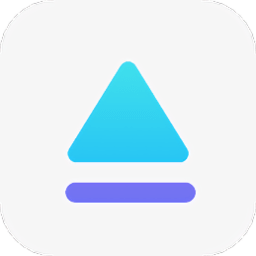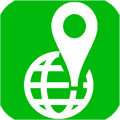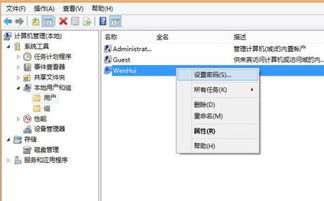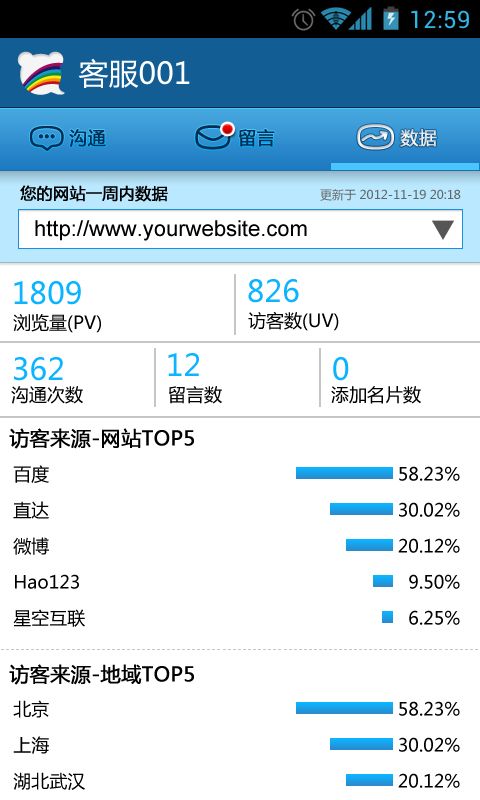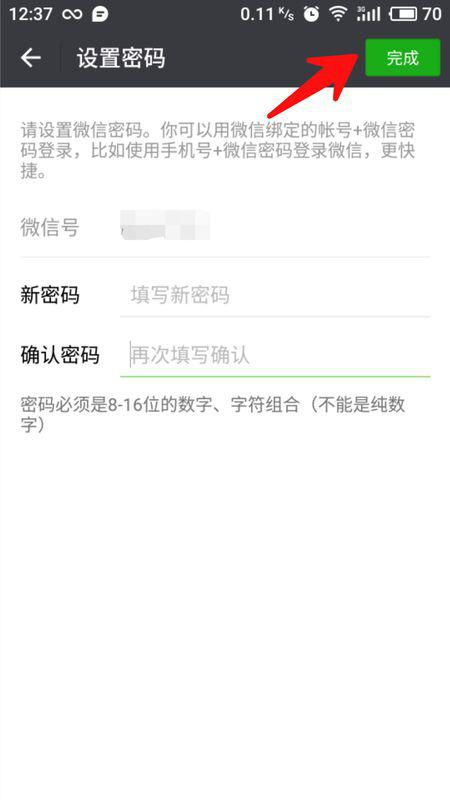微信密码修改:一键直达设置教程
微信改密码的设置方法
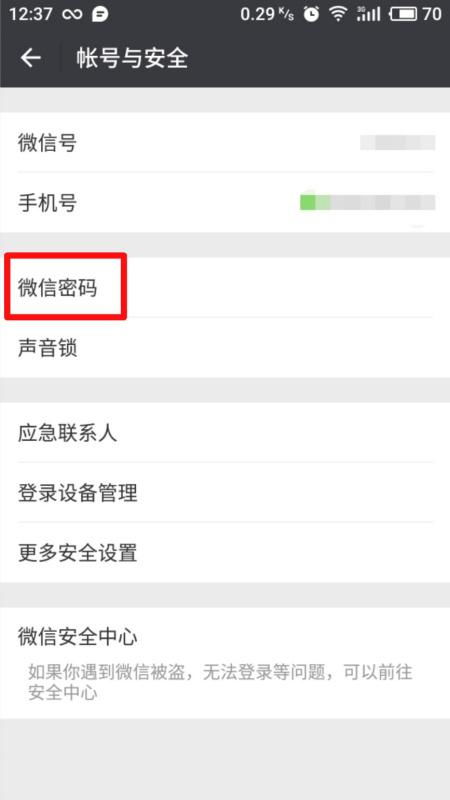
在微信的日常使用中,为了保障账户安全,定期更改密码是一个良好的安全习惯。那么,微信怎么改密码,在哪里设置呢?本文将详细介绍微信修改密码的步骤,帮助用户轻松完成密码更改。

一、修改微信密码的前提条件

在修改微信密码之前,需要满足以下条件:
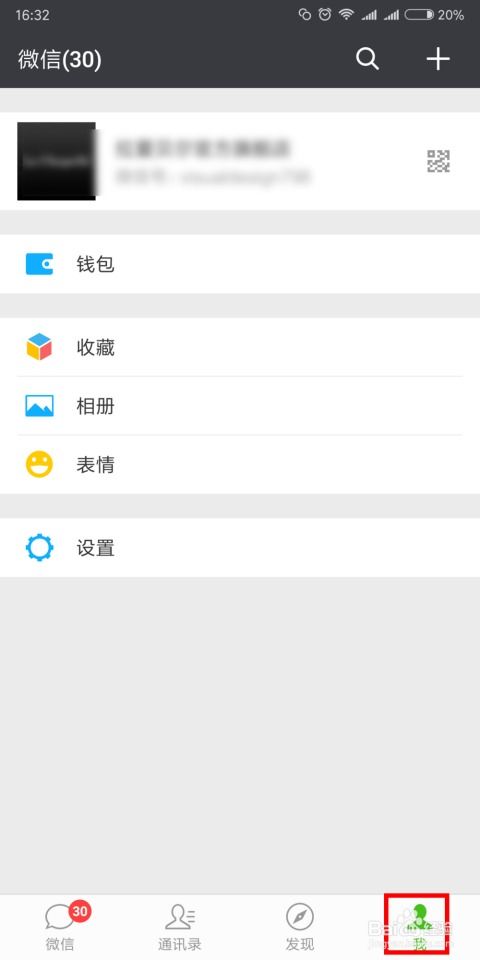
1. 已登录微信账号。
2. 微信号已绑定手机号或已设置微信号(微信6.7.2及以上版本支持仅通过微信号找回密码)。
3. 有绑定银行卡的,请在微信钱包中绑定自己的银行卡(不是信用卡)进行实名认证,否则无法进行密码修改操作。
二、通过微信设置修改密码
这是最直接、最常用的修改微信密码的方法。具体步骤如下:
1. 打开微信:在手机上打开微信应用程序,确保已经登录到你的微信账号。
2. 进入“我”页面:点击屏幕右下角的“我”图标,进入个人中心页面。
3. 打开“设置”:在个人中心页面,点击屏幕底部的“设置”选项。
4. 选择“账号与安全”:在设置页面中,找到并点击“账号与安全”选项。
5. 点击“微信密码”:在账号与安全页面中,找到“微信密码”选项并点击进入。
6. 验证身份:为了确保是本人操作,系统会要求你进行身份验证。你可以选择通过短信验证码或绑定的银行卡进行验证。按照提示输入验证码或完成其他验证步骤。
7. 设置新密码:验证成功后,进入修改密码页面。在此页面中,你可以输入新的微信密码并确认。为了确保密码的安全性,建议使用复杂且不易被猜测的密码组合(如大小写字母、数字和特殊符号的混合)。
8. 保存更改:输入新密码并确认无误后,点击屏幕右上角的“完成”或“确定”按钮,保存更改。此时,你的微信密码已成功修改。
三、通过微信安全中心修改密码
除了通过微信设置修改密码外,还可以通过微信安全中心进行密码修改。具体步骤如下:
1. 打开微信:同样地,在手机上打开微信应用程序,并确保已经登录到你的微信账号。
2. 进入“我”页面:点击屏幕右下角的“我”图标,进入个人中心页面。
3. 打开“设置”:在个人中心页面,点击屏幕底部的“设置”选项。
4. 选择“账号与安全”:在设置页面中,找到并点击“账号与安全”选项。
5. 点击“微信安全中心”:在账号与安全页面中,找到并点击“微信安全中心”选项。
6. 选择“找回账号密码”:在微信安全中心页面中,找到并点击“找回账号密码”选项。
7. 选择“申诉找回微信账号密码”:在找回账号密码页面中,选择“申诉找回微信账号密码”选项(注意:这里可能会显示多个找回方式,但“申诉找回”是适用于大多数情况的一种通用方式)。
8. 阅读并同意协议:在申诉找回页面中,阅读并同意相关协议后,点击“开始申诉”按钮。
9. 填写信息:按照提示填写你的微信号、绑定的手机号或邮箱等信息,并上传相关证明材料(如身份证照片等)。这些信息将用于验证你的身份。
10. 接收验证码并填写:填写完信息后,系统会发送验证码到你的手机号或邮箱。请及时查收并填写验证码。
11. 设置新密码:验证成功后,系统将允许你设置新的微信密码。同样地,建议使用复杂且不易被猜测的密码组合。
12. 保存更改:输入新密码并确认无误后,点击屏幕上的相关按钮(如“确定”或“提交”)保存更改。此时,你的微信密码已成功修改。
四、注意事项
在修改微信密码时,需要注意以下几点:
1. 保护个人信息:在填写相关信息和上传证明材料时,请确保你的个人信息得到妥善保护。避免将个人信息泄露给不法分子。
2. 避免使用简单密码:为了增强账户的安全性,请避免使用过于简单的密码(如123456、abc123等)。建议使用大小写字母、数字和特殊符号的混合组合来设置密码。
3. 定期更换密码:为了进一步提高账户的安全性,建议定期更换微信密码。这可以减少账户被非法入侵的风险。
4. 备份重要信息:在修改密码之前,请确保你已经备份了微信中的重要信息(如聊天记录、文件等)。以防在修改密码过程中出现意外情况导致数据丢失。
5. 警惕钓鱼链接:在修改密码时,要警惕来自不明来源的钓鱼链接。这些链接可能会诱导你输入个人信息或密码从而导致账户被盗。请务必通过官方渠道进行修改密码操作。
- 上一篇: 如何使用度秘来看电影?
- 下一篇: 怎样才能更好地享受生活?
-
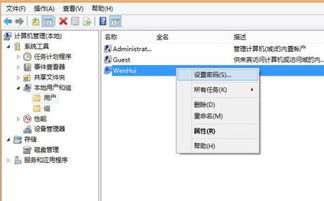 Win10电脑开机密码修改教程资讯攻略11-12
Win10电脑开机密码修改教程资讯攻略11-12 -
 QQ账号被盗?别担心,一键找回教程来了!资讯攻略02-10
QQ账号被盗?别担心,一键找回教程来了!资讯攻略02-10 -
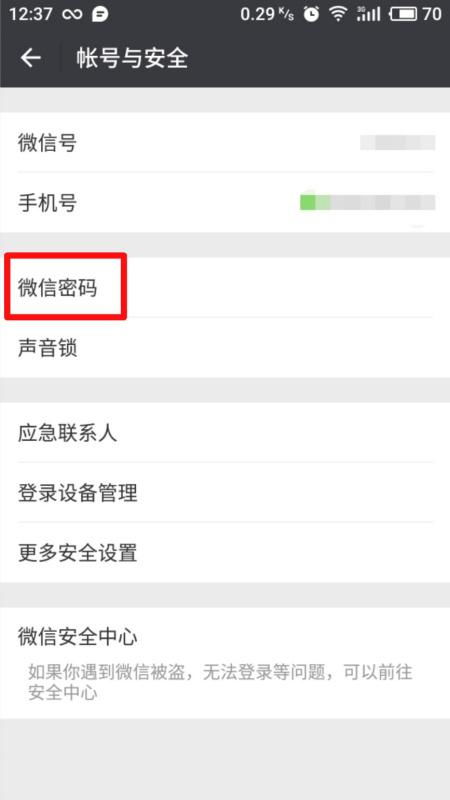 微信密码修改全攻略,轻松保障账号安全!资讯攻略11-07
微信密码修改全攻略,轻松保障账号安全!资讯攻略11-07 -
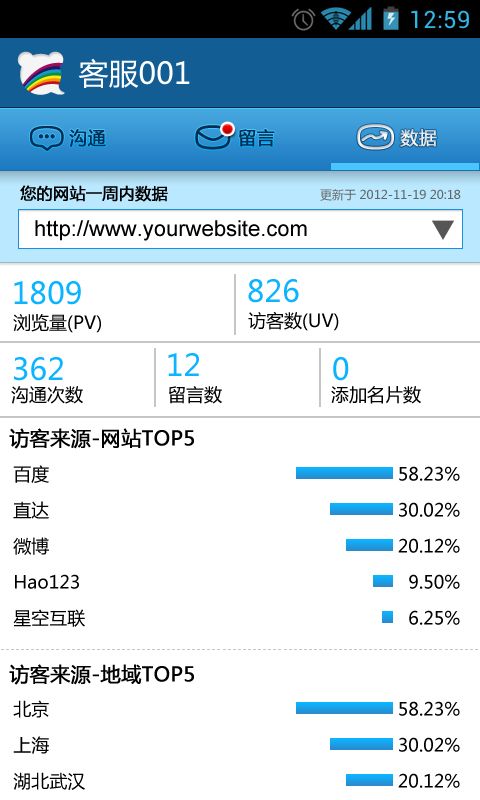 一键直达咨询,点击链接启用百度商桥专属沟通资讯攻略11-07
一键直达咨询,点击链接启用百度商桥专属沟通资讯攻略11-07 -
 微信实名认证快速通道,一键直达入口!资讯攻略11-02
微信实名认证快速通道,一键直达入口!资讯攻略11-02 -
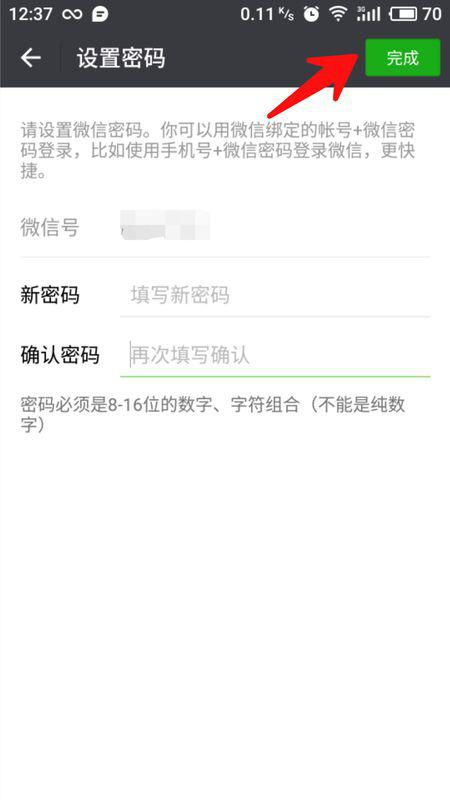 微信如何修改密码?资讯攻略11-06
微信如何修改密码?资讯攻略11-06